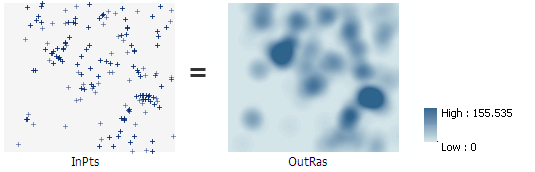| Beschriftung | Erläuterung | Datentyp |
Eingabe Punkt- oder Linien-Features | Die Eingabe-Features (Punkt oder Linie), für die die Dichte berechnet werden soll. | Feature Layer |
Feld mit Grundgesamtheit | Das Feld, das die Gesamtheitswerte für die einzelnen Features angibt. Das "Feld mit Grundgesamtheit" ist die Anzahl oder Menge, die über die Landschaft verteilt werden soll, um eine kontinuierliche Oberfläche zu erstellen. Das Feld mit Grundgesamtheit kann sowohl Ganzzahl- als auch Gleitkommawerte enthalten. Die Optionen und das Standardverhalten des Feldes werden weiter unten aufgeführt.
| Field |
Ausgabe-Zellengröße (optional) | Die Zellengröße des Ausgabe-Rasters, das erstellt wird. Dieser Parameter kann über einen numerischen Wert definiert oder aus einem vorhandenen Raster-Dataset abgerufen werden. Wenn die Zellengröße nicht explizit als Parameterwert angegeben wurde, wird der Zellengrößenwert der Umgebung verwendet, sofern dieser angegeben wurde. Andernfalls werden zusätzliche Regeln verwendet, um ihn aus anderen Eingaben zu berechnen. Weitere Informationen finden Sie im Abschnitt zur Verwendung. | Analysis Cell Size |
Suchradius (optional) | Der Suchradius, innerhalb dessen die Dichte berechnet wird. Die Einheit basiert auf der linearen Einheit der Projektion des Ausgaberaumbezugs. Wenn beispielsweise als Einheit Meter verwendet wird und Sie alle Features innerhalb eines Umkreises von einer Meile einschließen möchten, legen Sie einen Suchradius von 1609,344 (1 Meile = 1609,344 Meter) fest. Der Standardsuchradius wird speziell für das Eingabe-Dataset berechnet. Dabei kommt eine räumliche Varianz der Faustregel von Silverman (Silverman, 1986) zum Einsatz, die für räumliche Ausreißer (Punkte, die sich weit von den restlichen Punkten entfernt befinden) geeignet ist. Eine Beschreibung des Algorithmus finden Sie in den Verwendungshinweisen. | Double |
Flächeneinheiten (optional) | Die Flächeneinheiten für die Ausgabedichtewerte. Die Standardeinheit basiert auf der linearen Einheit des Ausgabe-Raumbezugs. Sie können diese Einstellung in die gewünschte Einheit ändern, um die Dichteausgabe zu konvertieren. Bei Werten für die Liniendichte werden die Einheiten von Länge und Fläche gleichermaßen konvertiert. Wurde kein Ausgabe-Raumbezug angegeben, ist dieser mit der Eingabe-Feature-Class identisch. Die Standardeinheiten der Ausgabedichte ergeben sich wie folgt aus den linearen Einheiten des Ausgabe-Raumbezugs: Sind die linearen Ausgabeeinheiten in Meter angegeben, wird als Ausgabeflächendichte-Einheit Quadratkilometer festgelegt, sodass für Punkt-Features Quadratkilometer oder für Polylinien-Features Kilometer pro Quadratkilometer ausgegeben werden. Sind die linearen Ausgabeeinheiten in Fuß angegeben, wird als Ausgabeflächendichte-Einheit Quadratmeilen festgelegt. Sind die linearen Ausgabeeinheiten weder in Meter noch in Fuß angegeben, wird als Ausgabeflächendichte-Einheit Quadrat-Karteneinheiten festgelegt. Das heißt, die Einheiten der Ausgabedichte entsprechen dem Quadrat der linearen Einheiten des Ausgabe-Raumbezugs. Sind die linearen Ausgabeeinheiten beispielsweise in Zentimeter angegeben, wird als Ausgabeflächendichte-Einheit Quadrat-Karteneinheiten festgelegt, hier also Quadratzentimeter. Sind die linearen Ausgabeeinheiten in Kilometer angegeben, wird als Ausgabeflächendichte-Einheit Quadrat-Karteneinheiten festgelegt, hier also Quadratkilometer. Die verfügbaren Optionen und die entsprechenden Ausgabedichte-Einheiten lauten wie folgt:
| String |
Ausgabezellenwerte (optional) | Gibt an, wofür die Werte im Ausgabe-Raster stehen. Da der Zellenwert sich auf die angegebene Zellengröße bezieht, ist ein Resampling des ausgegebenen Rasters bei einer anderen Zellengröße nicht möglich.
| String |
Methode (optional) | Gibt an, ob die flache Erde (planare Methode) oder der kürzeste Pfad auf einem Sphäroiden (geodätische Methode) verwendet wird. Bei der geodätischen Methode werden nur Punkte als Eingabe-Features unterstützt.
| String |
Eingabe-Barrieren-Features (optional) | Das Dataset, das die Barrieren definiert. Die Barrieren können Feature-Layer von Polylinien- oder Polygon-Features sein. | Feature Layer |
Rückgabewert
| Beschriftung | Erläuterung | Datentyp | Ausgabe-Raster | Das Ausgabe-Raster für "Kerndichte". Es handelt sich stets um ein Gleitkomma-Raster. | Raster |